iOS 上的 Notes 应用程序已成为强大的笔记环境,对多媒体、格式化文本、表格等提供丰富的支持。但它仍然缺乏一个关键功能:从一个音符链接到另一个音符。
这个缺失的功能有一个解决方法,这个功能太复杂了,感觉就像一个黑客。通过使用快捷方式应用程序(以访问您的笔记文件的其他隐藏属性),您可以复制笔记的秘密 URL 并使用它从您可以点击链接的任何地方链接回该特定笔记 - 包括其他笔记。
下面介绍了如何在 iOS 和 iPadOS 上的“备忘录”应用中创建指向特定备忘录的链接。
需要访问隐藏标识符的变通方法生成链接似乎有点矫枉过正,但本分步指南将使其变得简单。
首先,您将使用快捷方式应用程序提取笔记的 URL 并将其作为富链接复制到剪贴板。然后,您只需将其粘贴到 Notes 应用程序中即可。

这些链接直接指向其他 Apple Notes,而且它们在 macOS 上也完全可用!
使用内部链接,您可以建立简单的连接,模仿 Obsidian 的反向链接功能,并构建人们在 Microsoft OneNote 中创建的各种个人 wiki 。
如果您不想从头开始构建快捷方式,此iCloud 链接将打开快捷方式应用程序并自动安装。
按照以下步骤创建快捷方式的前半部分:
- 从列表中选择
- 查看内容图
- 获取剪贴板
- 继续使用相同的快捷方式并添加匹配文本操作。
- 在操作的模式文本字段中,粘贴以下正则表达式:mobilenotes:\/\/.*(?=;)
- 接下来,添加一个文本操作。在空文本字段中,键入以下内容:[]()
- 将光标放在您刚刚输入的方括号之间,然后点击键盘上方建议中的选择变量。
- 然后,点击“从列表中选择”操作下方的“已选择项目”以插入您选择的笔记作为变量。
- 然后,将光标放在括号之间并从建议中选择Matches变量。
- 最后,添加以下三个操作:
- 从 Markdown 制作富文本
- 复制到剪贴板
- 获取剪贴板
- 显示键盘后,点击光标一次以显示文本操作,然后点击Select All。
- 然后,复制所有文本。
- 最后,关闭显示 INNote 和 Content Item Graph 的两个工作表。
运行此快捷方式将显示一个笔记列表,但选择一个可能不会达到您的预期。
当您运行快捷方式并选择一个笔记时,您将看到一个包含一项的列表:您刚刚选择的笔记。点击它,事情就变得奇怪了。
现在,您将看到Content Item Graph。这是笔记中包含的所有数据的图形视图,包括文本、图像、文件和其他属性。
点击标记为Note的圆圈,您将看到另一个列表。这次,点击INNote选项。
您正在查看的是笔记的文本及其相关数据。在底部,有一行以identifier开头并包含以mobilenotes://开头的 URL 。那是笔记的隐藏 URL。
您需要此 URL,但由于快捷方式应用程序中的错误,您可能无法选择和复制它。
从 iOS 15.1 开始,该错误会阻止您在点击文本字段并显示键盘后向下滚动。这意味着 URL 变为隐藏状态,您必须重新启动快捷方式。
幸运的是,还有另一种解决方法:
快捷方式将自动运行后续步骤,即使用正则表达式提取 URL,将其转换为以笔记标题为锚文本的富链接,并将其复制到剪贴板。
最后,您可以在便笺应用程序中打开任何便笺,只需将新创建的富链接粘贴到其中即可。点击链接将立即带您到链接的笔记!
笔记之间的交叉链接是使用 Notes 进行研究的好方法,使您能够构建连接的信息数据库。
当某些第三方应用程序内置了该功能时,您可能认为为内部链接处理所有这些麻烦是不值得的。但凭借对媒体、文本、文件等的丰富支持,Apple 的 Notes 应用程序仍然是 iOS 上最强大的笔记应用程序之一。
为了让笔记之间建立更深的联系,您还可以在 iOS 15 及更高版本中为笔记创建和分配标签。


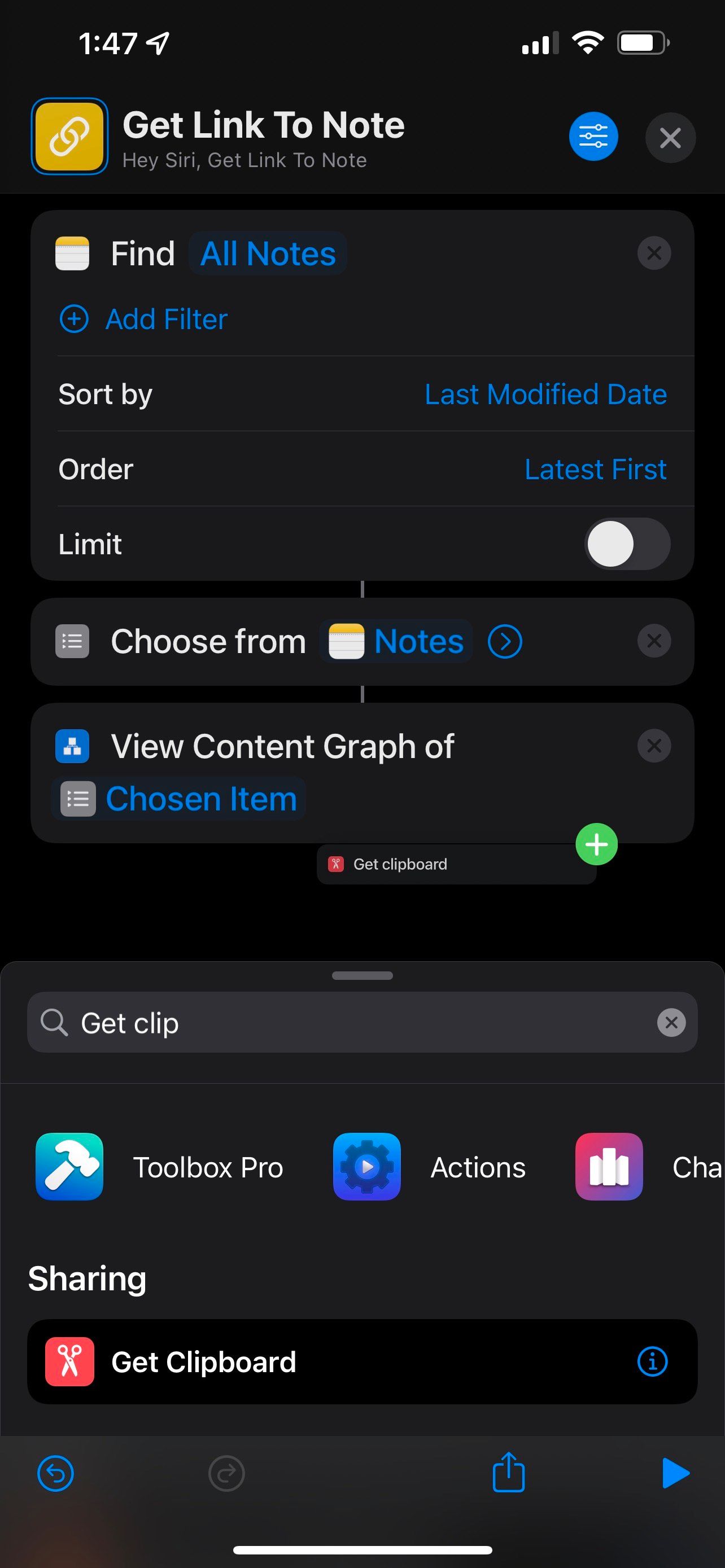
接下来,您需要使用一个简单的正则表达式来捕获笔记隐藏数据中的 URL(稍后会详细介绍)。这是如何做到的:













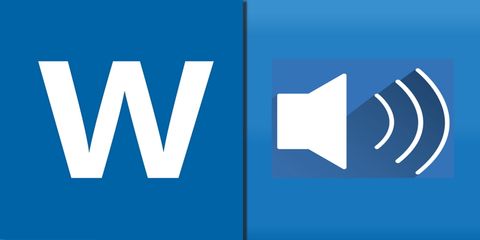
.jpg?q=50&fit=contain&w=480&h=300&dpr=1.5)

